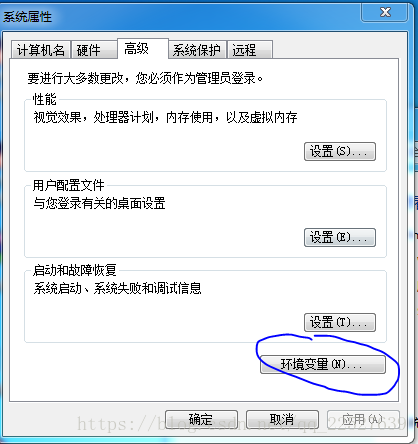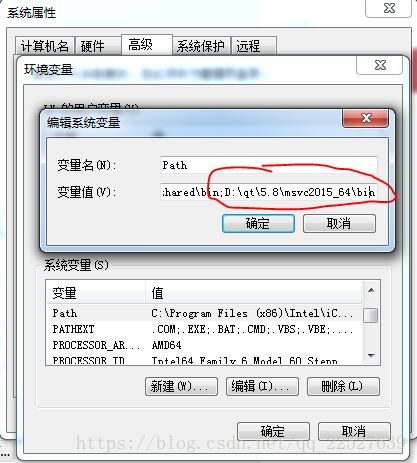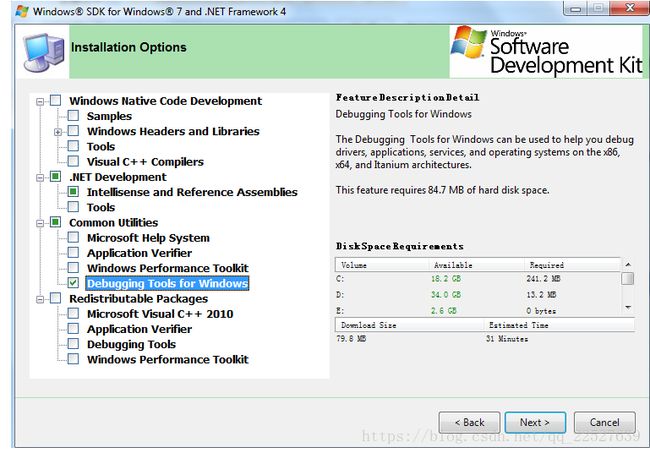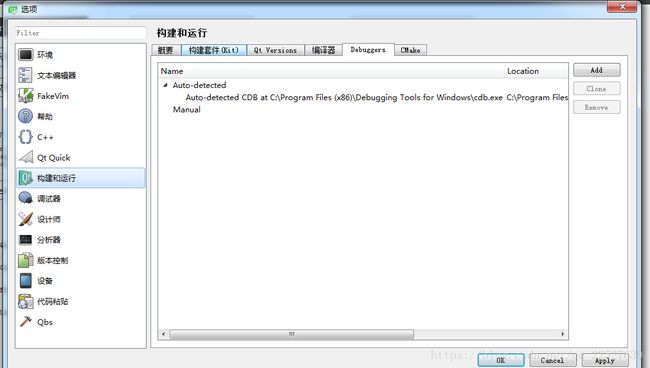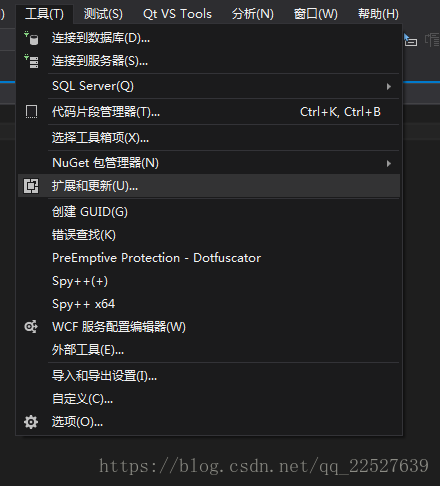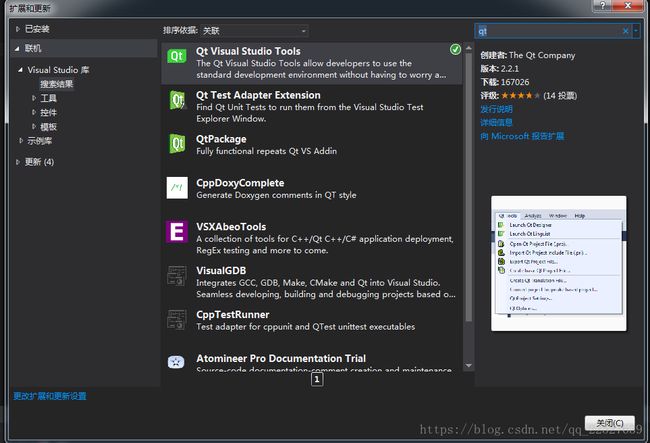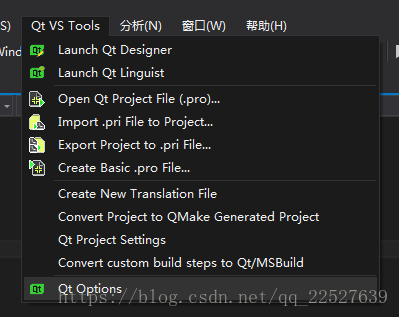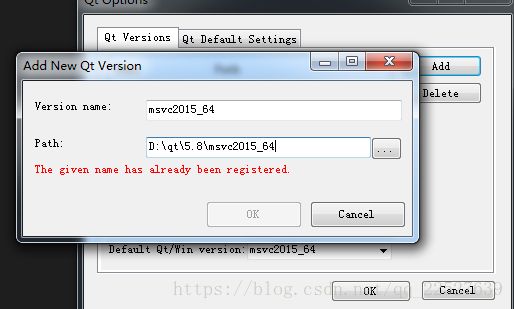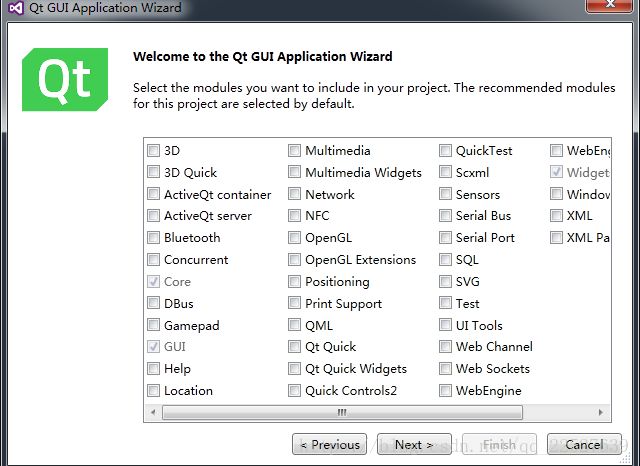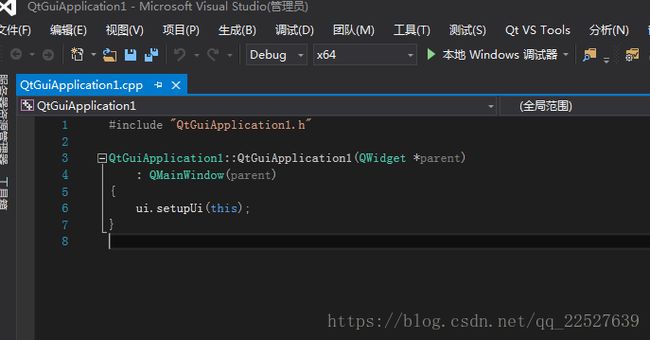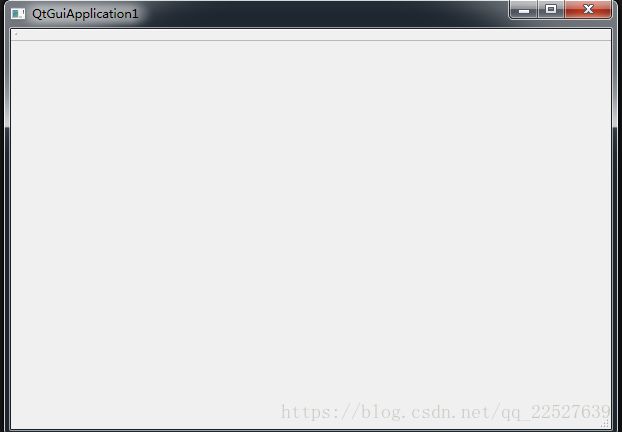windows7 64位 + qt5.8(msvc) + vs2015安装配置(包含windbg安装)
前些日子,在做离散数学的大作业的时候本来想用QT配置Opencv来用的,用QT打开图片再用来给Opencv处理。一开始是想直接用QT里面配置Opencv库,但是一直不成功,一直是自己的一块心病啊。暑假再装一次,其实当时自己的想法也不大对,试想如果要外接其他的第三方库时,那不是就更麻烦了,一切以QT为中心处理代码的地方感觉这种做法比较不好,当然了,QT是跨平台的,如此一考虑倒是在QT上配写代码可移植性比较高。emmmmmm。不过今天用vs2015配qt成功了,因为之前我的vs已经配置了opencv,所以这下其实只要将qt作为一个第三方库配置就好,相当于用两个库。我的感觉是这样子代码逻辑会比较清晰。那么今天就来讲讲如何用Vs2015配置Qt吧,稍后试试再连接Opencv使用的效果。
配置:
系统:Windows 7 64位
QT版本:qt-opensource-windows-x86-msvc2015_64-5.8.0.exe
下载地址:https://mirrors.ustc.edu.cn/qtproject/archive/qt/5.8/5.8.0/
VS: VS2015 Community
(这两个自行下载,网上资源一大堆)
Windbg (for windows7,这是在公司的电脑配的,自己电脑的虚拟机是win8系统,也可以下win10)
Windbg下载链接:https://www.microsoft.com/en-us/download/details.aspx?id=8279
Opencv 2.4.11(Opencv 配置vs之前的教程已经讲过了,不重复叙述)
安装:
QT安装就是正常的打开安装包安装就好,傻瓜式安装。
安装完,配置下系统环境变量路径先。
bin目录贴上来。
用msvs版本的要配置下QT
首先打开 工具->选项
在构建和运行-编译器中可以看出Qt已经自动检测出来了vs的信息
自动检测出来的构建套件前面显示的警告符号,调试器部分显示“None”,这说明还没有配置调试器
所以接下来要安装调试器,也就是刚开始说的windbg,先去那个网站下载(是Win7的哦,其他版本的windows要再去别的地方下载过)
这个下载完安装:
默认路径下载就好了。 装完后我们再回到QT刚才的地方
在Debuggers会发现找到了装好了
然后在构建套件(Kit)这里
选这个就OK。Qt端的配置基本OK了。那接下来到VS界面。
选拓展更新,听说好像新版本没又addin了,所以要在里面的“联机”搜索Qt
选第一个安装,不过速度非常慢,可能因为国外网站的原因吧。而且我装不上去,说是代理多次连接不到,凉了呗,就是得科学上网才可以装呗。不过我找到一个很全的第三方addin的安装包地址:http://download.qt.io/development_releases/vsaddin/
选红色的下载,因为我的是vs2015的,下载也是很快的,下载完后安装就好。然后重启VS。
接下来会发现这个。
选最下面那个喽。
点add添加路径 D:\qt\5.8\msvc2015_64
我已经添加过了
到这点OK就完成了。
接下来如果要新建QT项目,只需要->新建项目->QT->QT GUI Application
选要用的库,目前都不需要,就默认吧。
啥也没有的代码。待会自己看看Qt,先用一个窗口显示图片好了。
反正运行起来就这样。
终于装好了,哎,当时要是会装就好了啊,我的《水果分类以及成熟度判别》的程序就可以有个完整的界面了。